Top 7 načina da popravite Microsoft Edge koji se ne ažurira na Macu
Miscelanea / / April 22, 2022
Microsoft Edge je solidna alternativa Safariju na Macu. To radi sa svim Chromium ekstenzijama i ima izvrstan skup značajki kao što su Zbirke, kartice za spavanje itd. Nije bez problema. Korisnicima je bilo teško ažurirati Microsoft Edge na najnoviju verziju. Evo načina da popravite Microsoft Edge koji se ne ažurira na Macu.
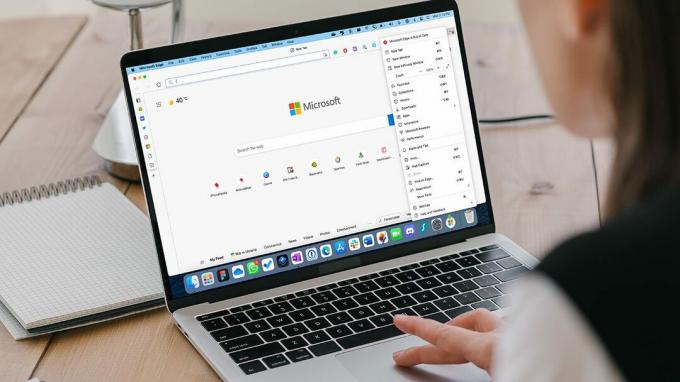
Toplo se preporučuje da preglednik Edge bude ažuriran kako biste uživali u novim značajkama i ispravljali greške. Microsoft Edge koji se ne ažurira na Macu može vam ostaviti sigurnosne rupe.
1. Ručno ažurirajte preglednik Microsoft Edge
Slično Google Chromeu, Microsoft Edge automatski instalira ažuriranja u pozadini. Ako vidite pogrešku "Microsoft Edge je zastario" u pregledniku, možete pokušati ručno ažurirati preglednik iz postavki.
Korak 1: Otvorite Microsoft Edge na svom Macu.

Korak 2: Kliknite na izbornik Više (predstavljen izbornikom s tri točke) na vrhu i odaberite Postavke.

3. korak: Na lijevoj bočnoj traci odaberite O programu Microsoft Edge i stranica O programu počet će provjeravati ima li ažuriranja.

Preglednik će preuzeti i instalirati relevantna ažuriranja. Ponovno pokrenite preglednik da biste primijenili promjene. Ako preglednik Edge zaglavi u provjeravanju ažuriranja, isprobajte trikove u nastavku.
2. Provjerite mrežnu povezanost
Preglednik Edge neće se moći povezati s Microsoftovim poslužiteljima kako bi instalirao najnovija ažuriranja ako je internetska veza spora ili nestabilna.
Povežite se s funkcionalnom Wi-Fi mrežom ili upotrijebite pristupnu točku za iPhone na Macu. Možete provjeriti web stranice poput fast.com za potvrdu Wi-Fi brzine na Macu.
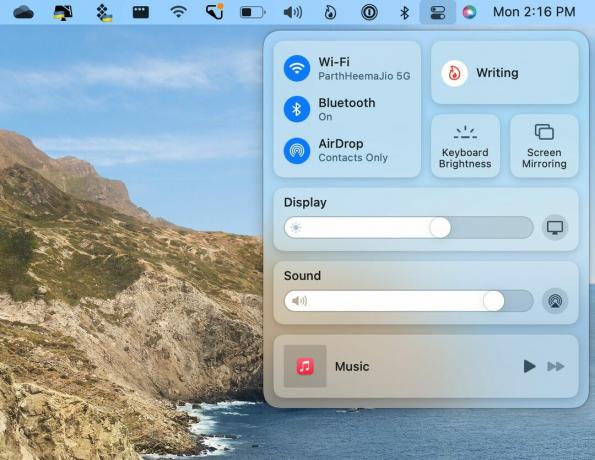
3. Onemogućite strogu prevenciju praćenja
Microsoft Edge nudi tri razine prevencije praćenja – osnovnu, uravnoteženu i strogu. Ako ste odabrali Strogo, blokira većinu trackera sa svih web-mjesta. To bi moglo biti korisno za sigurnost korisnika. Neki dijelovi web-mjesta možda neće raditi normalno. Može ometati proces ažuriranja Edgea na Macu.
Korak 1: Otvorite Microsoft Edge i idite na Postavke (pogledajte prvi trik).

Korak 2: Odaberite Privatnost, pretraživanje i usluge.
3. korak: Kliknite Balanced na bočnom izborniku.

Pokušajte ponovno ažurirati preglednik Edge koristeći prvi trik.
4. Koristite Microsoft AutoUpdate
Microsoft upravlja svim ažuriranjima aplikacija tvrtke na Macu putem aplikacije Microsoft AutoUpdate. Evo kako ga možete koristiti.
Korak 1: Pokrenite Microsoft Edge, kliknite na izbornik s tri vodoravne točke u gornjem desnom kutu da biste otvorili Postavke.
Korak 2: Odaberite odjeljak Pomoć i povratne informacije i odaberite O Microsoft Edgeu.
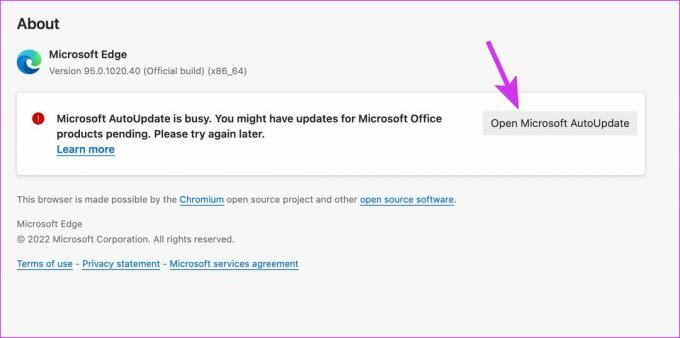
Microsoft AutoUpdate je zauzet. Možda imate ažuriranja za Microsoft Office proizvode na čekanju. Molimo pokušajte ponovo kasnije.
3. korak: Odaberite gumb Otvori Microsoft AutoUpdate.

4. korak: Prvo ažurirajte aplikaciju Microsoft AutoUpdate, a zatim bi se ažuriranje Microsoft Edge trebalo pojaviti u aplikaciji.
Također možete omogućiti potvrdni okvir "Automatski održavaj Microsoftove aplikacije ažurnim" pri dnu.
5. Pridružite se beta kanalu
Microsoft Edge pokreće beta program na Macu kako bi isprobao nove značajke s malim brojem korisnika. Možete se pridružiti beta kanalu i instalirati novo dostupna ažuriranja Edgea.
Korak 1: Otvorite Microsoft Edge i pokrenite Microsoft AutoUpdate (provjerite gore navedene korake) iz postavki.
Korak 2: Odaberite izbornik Napredno na dnu.

3. korak: Iz kanala ažuriranja odaberite Beta kanali.

Prihvatite uvjete i odredbe i pritisnite gumb OK. Provjerite pojavljuje li se novo ažuriranje Edge u aplikaciji Microsoft AutoUpdate ili ne.
6. Ponovno instalirajte Microsoft Edge
Ovo nije idealno rješenje, ali ako stvarno želite izbaciti tu sjajnu novu značajku, morat ćete deinstalirati trenutni preglednik Edge i preuzeti najnoviji sa službene web stranice.
Korak 1: Kliknite Finder na Mac docku i otvorite ga.
Korak 2: Idite na izbornik Aplikacije.

3. korak: Odaberite Microsoft Edge i kliknite ga desnom tipkom miša.
4. korak: Na kontekstnom izborniku odaberite Premjesti u smeće.

5. korak: Preuzmite preglednik Edge sa službene web stranice.
Preuzmite Microsoft Edge
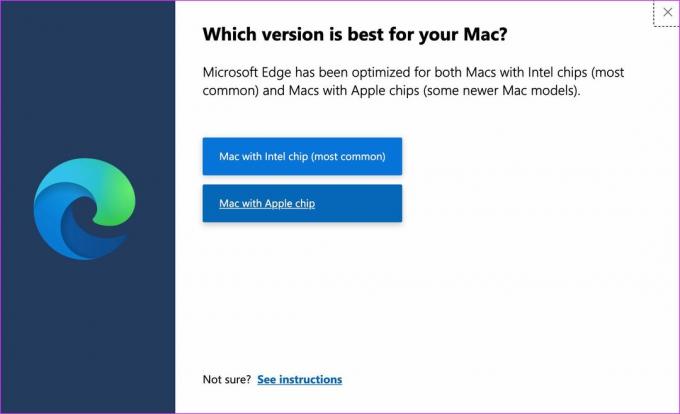
Obavezno preuzmite relevantnu verziju Edgea temeljenu na vašem Mac računalu – Intel ili M1. Microsoft razvija i održava dva Edge preglednika (jedan za Intelov čip i drugi za Apple M-seriju CPU).
Prođite kroz uobičajeni postupak instalacije i spremni ste za korištenje nove verzije Edge na Macu.
7. Koristite Microsoft Edge Alternative na Macu
Ako se i dalje susrećete s problemima s Microsoft Edgeom na Macu, vrijeme je da ga odbacite radi alternative. Možeš slajd sa Safarijem, Grupe kartica, teme, lijepo sučelje i čvrsta integracija s drugim Appleovim aplikacijama.
Safariju ipak nedostaje dobar izbor proširenja. Za napredne korisnike, preporučili bismo Google Chrome koji ima sva zvona i zviždaljke modernog preglednika. Ako se dvoumite oko odabira Chromea, možete isprobati Brave ili Firefox na Macu.
Počnite koristiti najnoviji Edge na Macu
Preglednik Edge ostaje preferirani izbor s nekoliko inovativnih značajki za mnoge članove GT-a. Međutim, preglednik koji se ne ažurira na Macu može vas ostaviti u zabuni. Koji vam je trik uspio? Podijelite svoje nalaze u komentarima ispod.
Posljednje ažurirano 05. travnja 2022
Gornji članak može sadržavati partnerske veze koje pomažu u podršci Guiding Tech. Međutim, to ne utječe na naš urednički integritet. Sadržaj ostaje nepristran i autentičan.
DALI SI ZNAO
Vaš preglednik prati OS vašeg sustava, IP adresu, preglednik, te dodatke i dodatke preglednika.

Napisao
Parth je prije radio u EOTO.tech pokrivajući vijesti o tehnologiji. Trenutačno radi kao slobodnjak u Guiding Tech-u i piše o usporedbi aplikacija, vodičima, softverskim savjetima i trikovima te zaranja duboko u iOS, Android, macOS i Windows platforme.



